Asus PU551JH User Manual Page 1
Browse online or download User Manual for Laptops Asus PU551JH. ASUS PU551JH User's Manual
- Page / 136
- Table of contents
- BOOKMARKS


- PC Notebook 1
- Informasi Hak Cipta 2
- Batasan Kewajiban 2
- Layanan dan Dukungan 2
- Bab 4: Aplikasi ASUS 5
- Tentang panduan pengguna ini 7
- Tipogra 9
- Tindakan Pengamanan 10
- Memelihara PC Notebook 11
- Pembuangan yang tepat 12
- Kongurasi Perangkat Keras 13
- Mengenal PC Notebook 14
- Tampilan Kanan 19
- Tampilan Kiri 21
- Tampilan Depan 23
- Menggunakan PC Notebook 25
- Persiapan 26
- Mengisi daya PC Notebook 27
- Tekan tombol daya 29
- Gerakan pada panel sentuh 30
- Gerakan satu jari 31
- Gerakan dua jari 34
- Gesture 37
- Anda gunakan dalam Tiga Jari 38
- Menggunakan keyboard 40
- Tombol Windows® 8.1 41
- Menggunakan drive optis* 42
- Lubang pengeluar manual 44
- Bekerja dengan Windows® 8.1 45
- Windows® UI 47
- Layar Mulai 47
- Aplikasi Windows® 47
- Hotspot pada layar Mulai 48
- Tombol Start (Mulai) 51
- Menu Konteks 52
- Menjalankan aplikasi 54
- Menyesuaikan aplikasi 54
- Menutup aplikasi 55
- Melepaskan aplikasi 55
- Mengakses layar Aplikasi 56
- Charms bar (Panel universal) 58
- Tekan Tombol 59
- Fitur Snap 61
- Menggunakan Snap 62
- Cara pintas keyboard lainnya 63
- Mengaktifkan Wi-Fi 65
- Bluetooth 66
- Mode pesawat (Airplane mode) 67
- Mematikan PC Notebook 70
- Layar penguncian Windows® 8.1 71
- Menyesuaikan layar penguncian 72
- Aplikasi ASUS 75
- USB Charger+ 76
- 20% hingga 99% 77
- ASUS FingerPrint 78
- Pengaturan ASUS FingerPrint 83
- Advanced(Lanjutan) 84
- Trusted Platform Module (TPM) 85
- Mengaktifkan Dukungan TPM 86
- ASUSPRO Business Center 87
- Bisnis ASUSPRO) 88
- Pemecahan Masalah 94
- Mengakses BIOS 94
- Pengaturan BIOS 95
- (Pilihan Boot #1) 96
- Keamanan 97
- LAN Network Interface 99
- Simpan dan Keluar 102
- Meng-update BIOS: 103
- Memulihkan sistem 105
- Mengaktifkan opsi pemulihan 107
- Anda jalankan 108
- Tips dan Tanya Jawab 109
- Tanya Jawab Perangkat Keras 111
- Tanya Jawab Perangkat Lunak 114
- Lampiran 117
- Denisi Wilayah 119
- Kesesuaian Modem Internal 120
- Ikhtisar 121
- Peralatan Nonsuara 121
- Commission) 123
- Radio) FCC 124
- Penandaan CE 125
- Catatan Keselamatan UL 128
- atau H05VV-F, 2G, 0,75mm 129
- Modem terintegrasi) 132
- Lingkungan Hidup Global 135
- EC Declaration of Conformity 136
Summary of Contents
Edisi PertamaOktober 2014ID9724PC Notebook Panduan Pengguna Elektronik (E-Manual)
10Panduan Pengguna Elektronik PC NotebookTindakan PengamananMenggunakan PC NotebookPC Notebook ini hanya boleh digunakan di lingkungan dengan suhu rua
100Panduan Pengguna Elektronik PC NotebookKeamanan Interface USBMelalui menu Keamanan Interface I/O, Anda juga dapat mengakses Keamanan Interface USB
Panduan Pengguna Elektronik PC Notebook101Membuat Sandi UtamaPada menu keamanan, Anda dapat menggunakan Set Master Password(Buat Sandi Utama) untuk me
102Panduan Pengguna Elektronik PC NotebookSimpan dan KeluarUntuk menjaga pengaturan kongurasi, pilih Save Changes and Exit (Simpan Perubahan dan Kelu
Panduan Pengguna Elektronik PC Notebook103Meng-update BIOS:1. Verikasikan model persis lalu downnload le BIOS terbaru untuk model Anda dari situs w
104Panduan Pengguna Elektronik PC Notebook6. Cari le BIOS yang didownload dalam drive ash disk lalu tekan . 7. Setelah proses pembaruan BIOS, klik
Panduan Pengguna Elektronik PC Notebook105Memulihkan sistemMenggunakan pilihan pemulihan di PC Notebook membuat Anda dapat mengembalikan sistem ke sta
106Panduan Pengguna Elektronik PC Notebook• Advanced startup (Pengaktifan lanjutan) - Menggunakan pilihan ini membuat Anda dapat menjalankan opsi pem
Panduan Pengguna Elektronik PC Notebook107Mengaktifkan opsi pemulihan Jalankan langkah berikut jika Anda ingin mengakses dan menggunakan opsi pemuliha
108Panduan Pengguna Elektronik PC Notebook3. Pada opsi PC Settings (Pengaturan PC), pilih Update and recovery (Pembaruan dan pemulihan).4. Pada opsi
Panduan Pengguna Elektronik PC Notebook109Tips dan Tanya Jawab
Panduan Pengguna Elektronik PC Notebook11Memelihara PC NotebookLepaskan sambungan daya AC dan keluarkan unit baterai (jika ada) sebelum membersihkan P
110Panduan Pengguna Elektronik PC NotebookTips bermanfaat untuk PC NotebookUntuk membantu mengoptimalkan penggunaan PC Notebook, pelihara performa sis
Panduan Pengguna Elektronik PC Notebook111Tanya Jawab Perangkat Keras1. Titik hitam, atau terkadang berwarna, muncul di layar bila saya mengaktifkan
112Panduan Pengguna Elektronik PC Notebook4. Indikator LED baterai tidak menyala. Mengapa?• Periksa apakah adaptor daya atau unit baterai dipasang de
Panduan Pengguna Elektronik PC Notebook1138. Mengapa audio masih terdengar keluar dari speaker audio PC Notebook, meskipun saya telah menyambungkan
114Panduan Pengguna Elektronik PC NotebookTanya Jawab Perangkat Lunak1. Bila PC Notebook diaktifkan, lampu indikator daya akan menyala, namun indikat
Panduan Pengguna Elektronik PC Notebook1154. Notebook PC tidak menjalankan boot up. Bagaimana cara memperbaikinya?Anda dapat mencoba melakukan salah
116Panduan Pengguna Elektronik PC Notebook6. Bagaimana cara melakukan boot ke DOS menggunakan drive USB atau ODD?Lihat langkah-langkah berikut ini:a.
Panduan Pengguna Elektronik PC Notebook117Lampiran
118Panduan Pengguna Elektronik PC NotebookInformasi tentang Drive DVD-ROM (pada model tertentu)Drive ROM Blu-ray memungkinkan Anda melihat video deni
Panduan Pengguna Elektronik PC Notebook119Denisi WilayahWilayah 1Kanada, AS, Kawasan ASWilayah 2Ceko, Mesir, Finlandia, Prancis, Jerman, Negara-Negar
12Panduan Pengguna Elektronik PC NotebookPembuangan yang tepatBuang pc notebook ini ke dalam sampah umum. Produk ini dirancang agar komponennya dapat
120Panduan Pengguna Elektronik PC NotebookDrive ROM Blu-ray memungkinkan Anda melihat video denisi tinggi (HD) serta format le disk lain seperti DVD
Panduan Pengguna Elektronik PC Notebook121IkhtisarPada tanggal 4 Agustus 1998, Keputusan Konsulat Eropa tentang CTR 21 telah dipublikasikan dalam Jurn
122Panduan Pengguna Elektronik PC NotebookTabel ini menunjukkan negara yang saat ini mematuhi standar CTR21.Negara Pemberlakuan Pengujian LanjutanAust
Panduan Pengguna Elektronik PC Notebook123Informasi ini disalin dari CETECOM dan disediakan tanpa kewajiban apapun. Untuk tabel terbaru, Anda dapat me
124Panduan Pengguna Elektronik PC Notebook• Sambungkan peralatan ke stopkontak di sirkuit berbeda dari yang digunakan unit penerima. • Untuk mendapa
Panduan Pengguna Elektronik PC Notebook125Pernyataan Kepatuhan (Petunjuk R&TTE 1999/5/EC)Item berikut telah diselesaikan dan dianggap sesuai dan m
126Panduan Pengguna Elektronik PC NotebookPita frekuensi Nirkabel Terbatas PerancisBeberapa wilayah Perancis menerapkan batasan pita frekuensi. Kondis
Panduan Pengguna Elektronik PC Notebook127Departemen yang mengizinkan penggunaan pita 2400–2483,5 MHz dengan EIRP kurang dari 100mW di dalam ruangan d
128Panduan Pengguna Elektronik PC NotebookCatatan Keselamatan ULDiperlukan untuk UL 1459 yang mencakup peralatan telekomunikasi (telepon) yang ditujuk
Panduan Pengguna Elektronik PC Notebook129Persyaratan Keamanan DayaProduk dengan tingkat arus listrik hingga 6A dan berat lebih dari 3 kg harus menggu
Panduan Pengguna Elektronik PC Notebook13Bab 1: Kongurasi Perangkat Keras
130Panduan Pengguna Elektronik PC NotebookPeringatan tentang Lithium di Nordik (untuk baterai lithium-ion)CAUTION! Danger of explosion if battery is
Panduan Pengguna Elektronik PC Notebook131Informasi tentang Keamanan Drive OptikInformasi tentang Keamanan LaserPERINGATAN! Untuk mencegah pemaparan t
132Panduan Pengguna Elektronik PC NotebookPersetujuan CTR 21(untuk PC Notebook dengan Modem terintegrasi)DanishDutchEnglishFinnishFrench
Panduan Pengguna Elektronik PC Notebook133GermanGreekItalianPortugueseSpanishSwedish
134Panduan Pengguna Elektronik PC NotebookProduk telah sesuai dengan ENERGY STARENERGY STAR adalah program bersama Lembaga Perlindungan Lingkungan AS
Panduan Pengguna Elektronik PC Notebook135Kesesuaian dan Deklarasi Terhadap Peraturan Lingkungan Hidup GlobalASUS mematuhi konsep rancang hijau untuk
136Panduan Pengguna Elektronik PC NotebookEC Declaration of Conformity We, the undersigned, Manufacturer: ASUSTeK COMPUTER INC. Address: 4F, No. 150,
14Panduan Pengguna Elektronik PC NotebookMengenal PC NotebookTampilan AtasCATATAN: Tampilan keypad mungkin beragam menurut wilayah atau negara. Tampil
Panduan Pengguna Elektronik PC Notebook15KameraKamera internal memungkinkan Anda mengambil gambar atau merekam video menggunakan PC Notebook.Indikator
16Panduan Pengguna Elektronik PC NotebookKeyboardKeyboard menyediakan tombol QWERTY lengkap dengan kedalaman yang nyaman untuk mengetik di manapun. De
Panduan Pengguna Elektronik PC Notebook17BawahCATATAN: Tampilan bawah mungkin berbeda (tergantung model).PERINGATAN! Bagian bawah PC Notebook dapat me
18Panduan Pengguna Elektronik PC NotebookUnit BateraiUnit baterai secara otomatis diisi ketika PC Notebook Anda tersambung ke sumber daya. Saat diisi,
Panduan Pengguna Elektronik PC Notebook19Tampilan KananPort soket combo output headphone/input mikrofonPort ini juga dapat digunakan untuk menyambungk
2Panduan Pengguna Elektronik PC NotebookInformasi Hak CiptaDilarang memperbanyak, mengirim, merekam, menyimpan sebagian atau keseluruhan panduan ini,
20Panduan Pengguna Elektronik PC NotebookTombol pelepas drive disk optikTekan tombol ini untuk mengeluarkan baki drive optik.Lubang pelepas manual dri
Panduan Pengguna Elektronik PC Notebook21Tampilan KiriMasukan Daya (DC)Pasang adaptor daya yang disertakan ke port ini untuk mengisi daya unit baterai
22Panduan Pengguna Elektronik PC NotebookPort VGAPort ini dapat digunakan untuk menyambungkan PC Notebook ke layar eksternal.Port LANPasang kabel jari
Panduan Pengguna Elektronik PC Notebook23Tampilan DepanIndikator Status Indikator status membantu mengidentikasi status perangkat keras PC Notebook s
24Panduan Pengguna Elektronik PC NotebookWarna StatusMenyala Hijau PC Notebook tersambung ke catu daya, mengisi daya baterainya, dan daya baterai anta
Panduan Pengguna Elektronik PC Notebook25Bab 2: Menggunakan PC Notebook
26Panduan Pengguna Elektronik PC NotebookPersiapanPENTING! Jika unit baterai belum terpasang pada PC Notebook Anda, lakukan prosedur pemasangan berik
Panduan Pengguna Elektronik PC Notebook27Mengisi daya PC Notebook.A. Sambungkan kabel daya AC ke konverter AC-DC.B. Pasang adaptor daya AC ke catu d
28Panduan Pengguna Elektronik PC NotebookPENTING! • Mencari label arus input/output di PC Notebook dan pastikan label tersebut sama dengan informasi
Panduan Pengguna Elektronik PC Notebook29Angkat untuk membuka panel layar.Tekan tombol daya.
Panduan Pengguna Elektronik PC Notebook3Batasan KewajibanBatasan Kewajiban ...
30Panduan Pengguna Elektronik PC NotebookMemindahkan penunjukAnda dapat menyentuh atau mengeklik di manapun pada panel sentuh untuk mengaktifkan penun
Panduan Pengguna Elektronik PC Notebook31Gerakan satu jariKlik-kiri Klik-kanan• Pada layar Mulai, klik salah satu aplikasi untuk menjalankannya.• Pa
32Panduan Pengguna Elektronik PC NotebookMenyentuh satu/dua kali• Di layar Start (Mulai), sentuh aplikasi untuk mengaktifkannya.• Dalam mode Desktop,
Panduan Pengguna Elektronik PC Notebook33Menggeser ke tepi atas• Di layar Start (Mulai) , geser dari tepi atas untuk mengaktifkan panel All apps (Sem
34Panduan Pengguna Elektronik PC NotebookGerakan dua jariMenggulir dengan dua jari (atas/bawah)Menggulir dengan dua jari (kiri/kanan)Menggulir denga
Panduan Pengguna Elektronik PC Notebook35Menggunakan ASUS Smart GestureAplikasi ASUS Smart Gesture pada PC Notebook ini memungkinkan Anda mengaktifkan
36Panduan Pengguna Elektronik PC Notebook4. Klik Apply (Terapkan) untuk menyimpan perubahan, lalu klik OK untuk menutup jendela ASUS Smart Gesture.3
Panduan Pengguna Elektronik PC Notebook37Mengaktifkan gerakan tiga jari1. Dari taskbar pada Desktop, klik .2. Klik dua kali ikon untuk mengaktifk
38Panduan Pengguna Elektronik PC Notebook4. Klik Apply (Terapkan) untuk menyimpan perubahan, lalu klik OK untuk menutup jendela ASUS Smart Gesture.3
Panduan Pengguna Elektronik PC Notebook39Memutar posisi Menggeser ke kiri atau kananDengan satu jari pada panel sentuh, putar posisi salah satu jari s
4Panduan Pengguna Elektronik PC NotebookBab 3: Bekerja dengan Windows® 8.1Menghidupkan untuk pertama kalinya ...
40Panduan Pengguna Elektronik PC NotebookTombol fungsiTombol fungsi pada keyboard PC Notebook Anda dapat memicu perintah berikut:Menggunakan keyboardM
Panduan Pengguna Elektronik PC Notebook41Mengurangi volume speakerMenambah volume speakerTombol Windows® 8.1Terdapat dua tombol khusus Windows® pada k
42Panduan Pengguna Elektronik PC NotebookMenggunakan drive optis* Memasukkan disk optis 1. Saat PC Notebook diaktifkan, tekan tombol pengeluar elektr
Panduan Pengguna Elektronik PC Notebook432. Tarik baki drive secara perlahan.PENTING! Berhati-hatilah agar tidak menyentuh lensa drive optis. Pastika
44Panduan Pengguna Elektronik PC Notebook5. Dorong baki drive secara perlahan untuk menutup drive optis. CATATAN: Sementara data dibaca, akan terdeng
Panduan Pengguna Elektronik PC Notebook45Bab 3: Bekerja dengan Windows® 8.1
46Panduan Pengguna Elektronik PC NotebookMenghidupkan untuk pertama kalinyaSaat menghidupkan komputer Anda untuk pertama kalinya, serangkaian layar ak
Panduan Pengguna Elektronik PC Notebook47Windows® UIWindows® 8.1 hadir dengan antarmuka pengguna berbasis ubin yang memungkinkan Anda mengatur dan men
48Panduan Pengguna Elektronik PC NotebookHotspotHotspot pada layar memungkinkan Anda menjalankan program dan mengakses pengaturan PC Notebook Anda. Fu
Panduan Pengguna Elektronik PC Notebook49Hotspot Tindakansudut kiri atas Arahkan penunjuk mouse Anda ke sudut kiri atas, lalu klik thumbnail aplikasi
Panduan Pengguna Elektronik PC Notebook5Bab 4: Aplikasi ASUSUSB Charger+ ...
50Panduan Pengguna Elektronik PC NotebookHotspot Tindakansudut atas Arahkan penunjuk mouse Anda ke sudut atas hingga berubah menjadi ikon tangan. Tari
Panduan Pengguna Elektronik PC Notebook51Tombol Start (Mulai)Windows 8.1 dilengkapi tombol Start (Mulai) yang dapat digunakan untuk beralih di antara
52Panduan Pengguna Elektronik PC NotebookTombol Mulai dalam mode DesktopMenu KonteksMenu konteks ditampilkan sebagai kotak berisi akses cepat ke beber
Panduan Pengguna Elektronik PC Notebook53Menyesuaikan layar Start (Mulai)Windows® 8.1 juga memungkinkan Anda menyesuaikan layar Start (Mulai) untuk me
54Panduan Pengguna Elektronik PC NotebookBekerja dengan aplikasi Windows®Gunakan panel sentuh atau keyboard PC Notebook untuk menjalankan dan menyesua
Panduan Pengguna Elektronik PC Notebook55Menutup aplikasi1. Erakan penunjuk mouse anda ke bagian atas aplikasi yang berjalan, lalu tunggu penunjuk be
56Panduan Pengguna Elektronik PC NotebookMengakses layar AplikasiSelain dari aplikasi yang telah disematkan di layar Mulai, Anda juga dapat membuka ap
Panduan Pengguna Elektronik PC Notebook57Menyematkan aplikasi lain pada layar MulaiAnda dapat menyematkan aplikasi lainnya pada layar Mulai menggunaka
58Panduan Pengguna Elektronik PC NotebookCharms bar (Panel universal)Charms bar (Panel universal) adalah panel alat yang dapat diaktifkan pada sisi ka
Panduan Pengguna Elektronik PC Notebook59Menjalankan Charms bar (Panel universal)CATATAN: Saat dijalankan, Charms bar (Panel universal) awalnya muncul
6Panduan Pengguna Elektronik PC NotebookLampiranInformasi tentang Drive DVD-ROM (pada model tertentu) ... 118Informasi tentan
60Panduan Pengguna Elektronik PC NotebookSearch (Cari) Alat ini memungkinkan Anda mencari le, aplikasi, atau program pada PC Notebook Anda.Share (Ba
Panduan Pengguna Elektronik PC Notebook61Fitur SnapFitur Snap menampilkan dua app side-by-side sehingga memungkinkan Anda untuk bekerja atau beralih d
62Panduan Pengguna Elektronik PC NotebookMenggunakan SnapGunakan panel sentuh atau keyboard PC Notebook untuk mengaktifkan dan menggunakan Snap.1. Me
Panduan Pengguna Elektronik PC Notebook63Cara pintas keyboard lainnyaMenggunakan keyboard, Anda dapapt menggunakan cara pintas berikut untuk membantu
64Panduan Pengguna Elektronik PC NotebookMengakses panel Project (Proyek)Membuka pilihan Everywhere (Di mana saja) dari panel Search (Pencarian)Membuk
Panduan Pengguna Elektronik PC Notebook65Menyambungkan ke jaringan nirkabelWi-FiMengakses email, berselancar di Internet, dan berbagi aplikasi melalui
66Panduan Pengguna Elektronik PC NotebookBluetooth Gunakan Bluetooth untuk memfasilitasi transfer data dengan perangkat lain dengan Bluetooth diaktifk
Panduan Pengguna Elektronik PC Notebook671. Membuka Charms bar.2. Klik dan klik .3. Geser panel geser ke kanan untuk mengaktifkan Mode pesawat.T
68Panduan Pengguna Elektronik PC NotebookMenyambungkan ke jaringan kabelAnda juga dapat menyambungkan ke jaringan kabel, seperti jaringan area lokal d
Panduan Pengguna Elektronik PC Notebook69CATATAN: Lanjutkan ke langkah selanjutnya jika Anda menggunakan sambungan PPPoE.7. Kembali ke jendela Networ
Panduan Pengguna Elektronik PC Notebook7Tentang panduan pengguna iniPanduan ini memberikan informasi mengenai tur perangkat keras dan perangkat lunak
70Panduan Pengguna Elektronik PC NotebookMematikan PC NotebookAnda dapat mematikan PC Notebook dengan melakukan salah satu prosedur berikut ini:• Sent
Panduan Pengguna Elektronik PC Notebook71Layar penguncian Windows® 8.1Layar penguncian Windows® 8.1 akan muncul jika Anda membangunkan PC Notebook dar
72Panduan Pengguna Elektronik PC NotebookMenyesuaikan layar penguncianAnda dapat menyesuaikan layar penguncian untuk menampilkan foto yang diinginkan,
Panduan Pengguna Elektronik PC Notebook73Menambahkan pembaruan aplikasi1. Aktifkan panel Universal > Settings (Pengaturan).2. Pilih Change PC Sett
74Panduan Pengguna Elektronik PC Notebook
Panduan Pengguna Elektronik PC Notebook75Bab 4: Aplikasi ASUS
76Panduan Pengguna Elektronik PC NotebookUSB Charger+USB Charger+ memungkinkan Anda mengisi daya perangkat dengan cepat menggunakan port pengisi daya
Panduan Pengguna Elektronik PC Notebook773. Gerakkan panel geser persentase ke kiri atau kanan untuk menetapkan batasan pengisian daya perangkat.CATA
78Panduan Pengguna Elektronik PC NotebookASUS FingerPrintBiometrik sidik jari ditangkap oleh sensor sidik jari PC Notebook menggunakan aplikasi ASUS F
Panduan Pengguna Elektronik PC Notebook792. Klik Register (Daftar) untuk membuat akun sidik jari baru. 3. Masukkan sandi account pengguna, lalu klik
8Panduan Pengguna Elektronik PC NotebookBab 5: Pengujian Otomatis Pengaktifan Daya (POST)Bab ini menyajikan cara penggunaan POST untuk mengubah pengat
80Panduan Pengguna Elektronik PC Notebook4. Klik pada gambar jari yang terkait dengan jari yang ingin Anda gunakan sebagai data biometrik sidik jari
Panduan Pengguna Elektronik PC Notebook816. 1 dan 2 akan berubah ke biru untuk menunjukkan bahwa sidik jari berhasil ditangkap. Klik Next (Berikutnya
82Panduan Pengguna Elektronik PC Notebook8. Klik Enable (Aktifkan) untuk mengaktifkan menggunakan data biometrik sidik jari saat ini untuk log on ke s
Panduan Pengguna Elektronik PC Notebook83Pengaturan ASUS FingerPrintKongurasikan pengaturan kunci boot dan biometrik sidik jari menggunakan pilihan d
84Panduan Pengguna Elektronik PC Notebook Advanced(Lanjutan) Pengaturan Lanjutan pada ASUS FingerPrint memungkinkan Anda mengkongurasi pilihan kunci
Panduan Pengguna Elektronik PC Notebook85Trusted Platform Module (TPM)TPM, atau Trusted Platform Module, adalah perangkat keamanan untuk perangkat ker
86Panduan Pengguna Elektronik PC NotebookMengaktifkan Dukungan TPMHidupkan ulang PC Notebook, lalu tekan selama POST. Atur TPM Support(Dukungan TPM)
Panduan Pengguna Elektronik PC Notebook87ASUSPRO Business CenterASUSPRO Business Center adalah hub aplikasi yang dilengkapi sejumlah aplikasi ASUS eks
88Panduan Pengguna Elektronik PC Notebookpilihan menuKlik salah satu dari ikon tersebut untuk mengaktifkan aplikasi.Layar awal ASUSPRO Business Center
Panduan Pengguna Elektronik PC Notebook89Pilihan menu ASUSPRO Business CenterLogin/Logout - Pilihan ini memungkinkan Anda log in atau log out dari ASU
Panduan Pengguna Elektronik PC Notebook9Konvensi yang digunakan dalam panduan pengguna iniUntuk menegaskan informasi penting pada panduan pengguna ini
90Panduan Pengguna Elektronik PC NotebookAplikasi ASUSPRO Business Center USB BlockerAplikasi ini memungkinkan Anda membatasi perangkat USB yang diper
Panduan Pengguna Elektronik PC Notebook91 Health CenterAplikasi ini memungkinkan Anda menjadwalkan tugas pemeliharaan yang dapat membantu menjaga perf
92Panduan Pengguna Elektronik PC Notebook
Panduan Pengguna Elektronik PC Notebook93Bab 5: Pengujian Otomatis Pengaktifan Daya (POST)Bab 5: Pengujian Otomatis Pengaktifan Daya (POST)
94Panduan Pengguna Elektronik PC NotebookPengujian Otomatis Pengaktifan Daya (POST)Pengujian Otomatis Pengaktifan Daya (POST) adalah rangkaian penguji
Panduan Pengguna Elektronik PC Notebook95Pengaturan BIOSCATATAN: Layar BIOS pada bab ini hanya ditujukan sebagai referensi. Layar sebenarnya dapat ber
96Panduan Pengguna Elektronik PC Notebook2. Tekan lalu pilih perangkat sebagai Boot Option #1 (Pilihan Boot #1).→← : Select Screen ↑↓ : Select
Panduan Pengguna Elektronik PC Notebook97KeamananMenu ini memungkinkan Anda mengongurasikan administrator dan sandi pengguna PC Notebook. Menu terseb
98Panduan Pengguna Elektronik PC NotebookUntuk menetapkan sandi:1. Pada layar Security (Keamanan), pilih Setup Administrator Password (Buat Sandi Adm
Panduan Pengguna Elektronik PC Notebook99Keamanan Interface I/OPada menu Keamanan, Anda dapat mengakses Keamanan Interface I/O untuk mengunci atau mem
More documents for Laptops Asus PU551JH










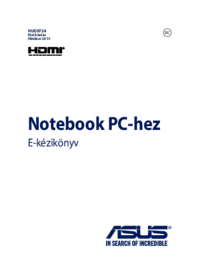


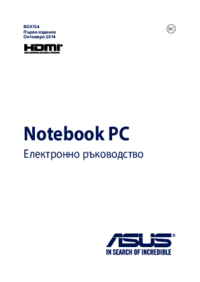








 (160 pages)
(160 pages) (100 pages)
(100 pages) (130 pages)
(130 pages) (134 pages)
(134 pages) (152 pages)
(152 pages) (116 pages)
(116 pages) (122 pages)
(122 pages)

 (128 pages)
(128 pages)







Comments to this Manuals